Chrome: Si të fshini fjalëkalimet e ruajtura

Si të fshini fjalëkalimet e ruajtura në shfletuesin e internetit Google Chrome.
Modaliteti i fshehtë çaktivizon automatikisht të gjitha shtesat e shfletuesit tuaj. Epo, të paktën kjo është sjellja standarde. Lajmi i mirë është se mund të personalizoni cilësimet e shfletuesit tuaj për të aktivizuar shtesat në modalitetin e fshehtë.
Klikoni në ikonën e menysë së Chrome dhe zgjidhni Më shumë mjete .
Më pas, klikoni tek Extensions për të listuar të gjitha shtesat që keni instaluar.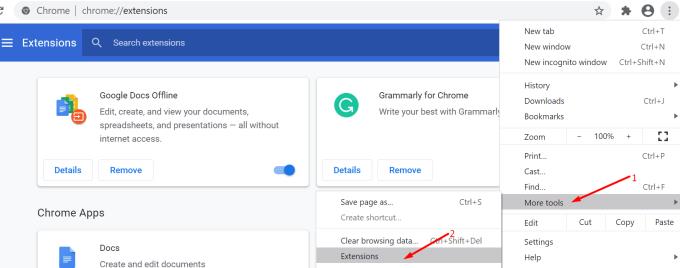
Klikoni në shtesën që dëshironi të ekzekutoni gjatë shfletimit në modalitetin privat.
Pastaj shtypni butonin Detajet .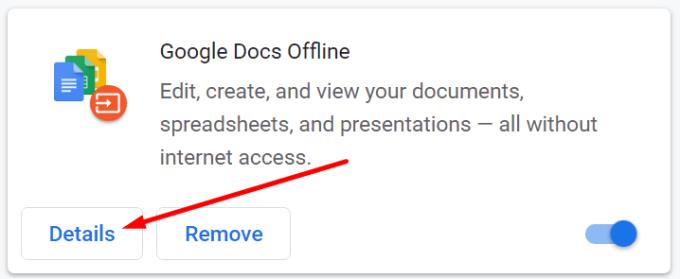
Lëvizni poshtë te Lejo në gjendje të fshehtë .
Rrëshqisni rrëshqitësin në të djathtë për të aktivizuar këtë opsion.
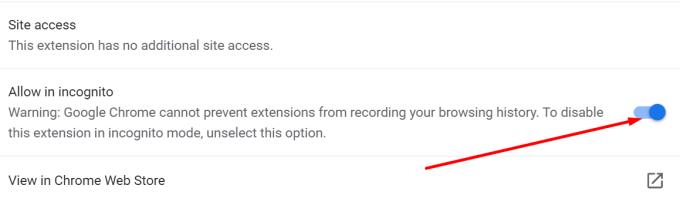
Tani e tutje, zgjerimi përkatës do të vazhdojë të funksionojë edhe nëse aktivizoni modalitetin privat.
Nëse dëshironi të aktivizoni shtesa të shumta në modalitetin e fshehtë, duhet të përsërisni çdo proces shtesë.
Shkoni përpara dhe klikoni në menunë e shfletuesit.
Zgjidhni Zgjerimet .
Klikoni në butonin Detajet e shtesës që dëshironi të aktivizoni.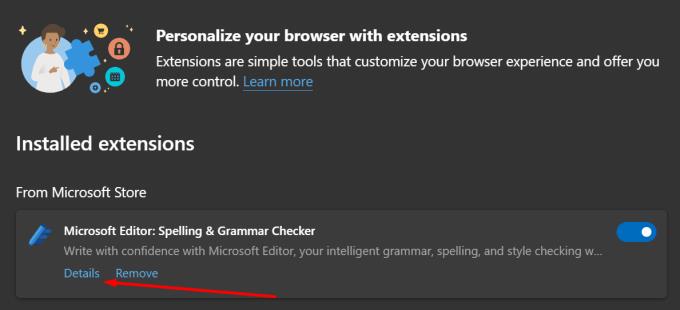
Kontrolloni kutinë e kontrollit Lejo në inPrivate .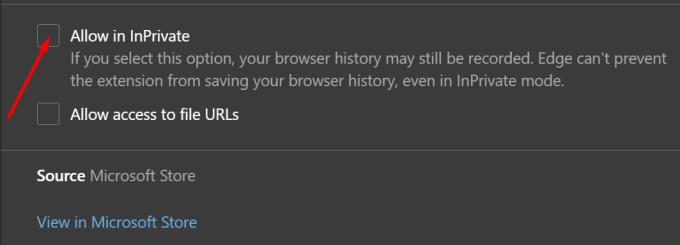
Rifresko Edge që ndryshimet të zbatohen.
Në Opera
Klikoni në logon e Operas (këndi i sipërm majtas).
Zgjidhni Zgjerimet .
Gjeni shtesën që dëshironi të lejoni në modalitetin e fshehtë.
Kontrolloni kutinë e kontrollit Lejo në gjendje të fshehtë .
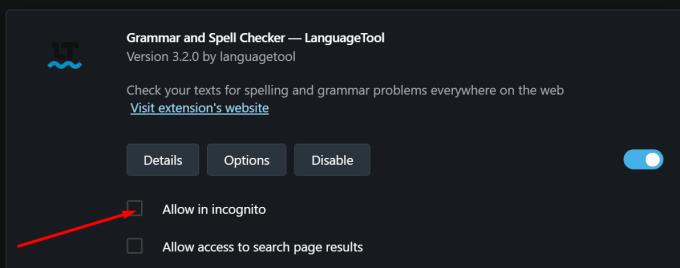
Siç mund ta shihni, hapat që duhen ndjekur janë mjaft të ngjashëm në të gjithë shfletuesit atje.
A duhet të aktivizoj shtesat në modalitetin e fshehtë?
Tani që kemi parë se çfarë hapash duhet të ndiqni për të lejuar shtesat në modalitetin privat, le t'i përgjigjemi një pyetjeje tjetër të zakonshme.
A është e sigurt aktivizimi i shtesave në modalitetin e fshehtë? Modaliteti i fshehtë i çaktivizon automatikisht shtesat tuaja për një arsye të mirë. Disa shtesa ndjekin në mënyrë aktive aktivitetet tuaja në internet dhe regjistrojnë të dhëna për sjelljen tuaj.
Mos u mbështetni vetëm në modalitetin e fshehtë për privatësi
Shfletimi në internet në modalitetin e fshehtë nuk mjafton për t'i mbajtur të dhënat tuaja private. Ndërsa "Modaliteti i fshehtë" bllokon shumë gjurmues dhe reklama, ai rrallëherë është plotësisht i mbrojtur.
Le të marrim një shembull. Le të themi se po lexoni lajmet duke përdorur Chrome në "Modalitetin e fshehtë". Por mënyra se si arritët në atë faqe interneti të lajmeve ishte nëpërmjet motorit të kërkimit Google. Dhe ky nuk është një motor kërkimi privat. E kuptoni pikën.
Nëse dëshironi të lexoni më shumë rreth privatësisë në internet, shikoni këto udhëzues:
Si të fshini fjalëkalimet e ruajtura në shfletuesin e internetit Google Chrome.
Nëse gabimi status_breakpoint në Chrome po ju pengon të përdorni shfletuesin, përdorni këto metoda të zgjidhjes së problemeve për ta rregulluar atë.
Parandaloni shfaqjen e njoftimeve të bezdisshme në shfletuesit e internetit Edge, Chrome, Opera dhe Firefox.
Mësoni dy mënyra se si mund të rinisni shpejt shfletuesin e internetit Google Chrome.
Gabimi 400 i Google Chrome është një gabim klienti që ndodh për shkak të kërkesave të pasakta, sintaksës së pavlefshme ose problemeve të rrugës.
Nëse keni marrë një sinjalizim për gabimin kritik të Google Chrome, rregulli numër një është të MOS kontaktoni mbështetjen e rreme pasi kjo nuk është gjë tjetër veçse një mashtrim.
Si të riktheni shiritin e faqeshënuesve të Google Chrome nëse zhduket.
Mësoni se si të eksportoni dhe transferoni fjalëkalimet tuaja të ruajtura në shfletuesin e internetit të Google Chrome me këtë tutorial.
Një tutorial i detajuar që ju tregon se si të aktivizoni ose çaktivizoni JavaScript në shfletuesin e internetit të Google Chrome.
Ndryshoni gjuhën e përdorur në shfletuesin e internetit të Google Chrome.
Si të merreni me lidhjen tuaj nuk është paralajmërim privat në Google Chrome kur nuk ka rrezik për lidhjen tuaj.
Sinjalizimi i mëposhtëm mund të shfaqet kur jeni duke u përpjekur të shkarkoni një skedar ose program duke përdorur Chrome: Ky skedar nuk mund të shkarkohet në mënyrë të sigurt.
Rregulloni një problem ku Google Chrome ngrin kur përpiqet ta lëshojë atë në Windows.
Mësoni se si të ndaloni Google Chrome që të shfaqë skedat tuaja të vjetra kur hapni shfletuesin.
Me kaq shumë rreziqe në internet për t'u përballur, nuk është çudi që gjithmonë kërkoni mënyra për të qëndruar të sigurt. Pra, kur shihni se lidhja juaj e Chrome është Mësoni si ta zgjidhni mesazhin Lidhja juaj nuk është private në Google Chrome me këto hapa.
Mësoni se si të printoni më shpejt në Google Chrome duke shtuar një ikonë në shiritin e faqeshënuesve që lidhet me dialogun e printimit.
Google Safe Browsing është një shërbim që lejon zhvilluesit dhe shfletuesit të kontrollojnë nëse një URL përmban malware ose përmbajtje phishing.
Si të çaktivizoni dhe parandaloni kërkesën e bezdisshme për vendndodhjen kur vizitoni faqet e internetit.
Një udhëzues i detajuar me pamje nga ekrani se si të vendosni një faqe fillestare të paracaktuar në Google Chrome Desktop ose versionet celulare.
Nuk është sekret që shfletuesi juaj mund të ruajë historinë tuaj të kërkimit dhe shfletimit, por a e dini se edhe vetë Google mundet? Duke supozuar se jeni regjistruar në a
Kamera e telefonit tuaj mund të prodhojë fotografi të paqarta. Provoni këto 14 rregullime për të përmirësuar cilësinë e imazheve tuaj.
Mësoni si të vendosni nënshkrimin tuaj në një dokument të Microsoft Word shpejt dhe lehtë. Kjo përfshin mundësitë për nënshkrim elektronik dhe dixhital.
Mësoni si të ndryshoni gjuhën në Netflix për të përmirësuar përvojën tuaj të shikimit dhe të aksesoni përmbajtjen në gjuhën tuaj të preferuar. Abonohuni në Netflix sot!
Në këtë artikull, ne do t'ju tregojmë gjithçka rreth basketbollit, tenisit dhe futbollit dhe dimensionet e rëndësishme të fushave sportive.
Merrni këshilla se çfarë të bëni me televizorin tuaj të prishur që nuk mund të rregullohet, nga shitja dhe riciklimi deri te projektet DIY.
Mos harroni kurrë një ditëlindje me ndihmën e Facebook. Shihni se ku mund të gjeni ditëlindjen e dikujt që të mund ta dërgoni dhuratën në kohë.
Është e lehtë të gjesh të gjitha fotot dhe videot që ke ngarkuar në llogarinë tënde të Google Photos. Google Photos ofron disa mënyra për tju ndihmuar të gjeni fotot tuaja.
Rezultati i Snapchat (i quajtur ndryshe Snap Score) përshkruan pikët e grumbulluara bazuar në shpeshtësinë e ndërveprimeve me përdoruesit e tjerë në aplikacionin e mesazheve dhe rrjeteve sociale. Në këtë postim, ne do të theksojmë elementët që përbëjnë sistemin e pikëve të Snapchat.
A po kërkoni për një mundësi të zbatueshme për pritjen e faqes në internet? Mësoni ndryshimin midis një serveri të dedikuar kundrejt një serveri të përbashkët pritës.
Më pëlqen t'i argëtoj fqinjët e mi duke ndryshuar rrjetin tim Wi-Fi me emra të ndryshëm qesharak. Nëse po kërkoni ide për një emër qesharak Wi-Fi, këtu


























